رمزگذاري كارت شناسايي
چاپ كارت هاي شناسايي امروزه به يك كار ضروري در اكثر شركت ها و سازمان ها تبديل شده است. از اين كارت ها براي حفظ امنيت كاركنان و كنترل دسترسي ها استفاده ميشود. اگر قصد چاپ كارت هاي شناسايي با چاپگرهاي كارت را داريد حتما براي شما سوال پيش آمده كه نحوه درج اطلاعات و رمزگذاري كارت شناسايي در اين چاپگر ها چگونه است. براي پاسخ به اين سوال ابتدا بايد ببينيد كه چه اطلاعاتي را ميخواهيد در كارت درج كنيد؛ از اين اطلاعات كدام در معرض ديد همه باشد و كدام اطلاعات به صورت كدگذاري در كارت قرار بگيرد.
چه اطلاعاتي را بايد در كارت شناسايي خود قرار دهم؟
قبل از طراحي و چاپ كارت شناسايي پي وي سي، مهم است كه اطلاعاتي را كه روي كارت قرار داده مي شود فهرست كنيد. طراحي كارت بايد حول اين داده ها بچرخد. ممكن است قرار دادن عكس و نام كارمند بر روي نشان شناسايي بديهي باشد اما چه اطلاعات ديگري را بايد در نظر بگيريد؟
محتوا يا داده بيشتر هميشه بهتر نيست. يك كارت به هم ريخته به راحتي قابل احراز هويت نيست. اطلاعات «اضافي» را فقط براي پر كردن فضا روي كارت قرار ندهيد. همچنين، شما بايد مسائل امنيتي را در نظر بگيريد؛ در صورت گم شدن يا دزديده شدن كارت، مطمئن شويد كه هيچ اطلاعاتي در كارت وجود ندارد كه بتواند امنيت شركت شما را به خطر بيندازد. براي كمك به تصميم گيري در مورد اينكه كدام بخش از اطلاعات در كارت شناسايي شما قرار گيرد، امروز با يك مشاور حرفه اي چاپ كارت به شماره 02188442854 تماس بگيريد.
ايده هاي محتواي كارت شناسايي
در اينجا ليستي از ايده ها وجود دارد كه شما را در مورد اينكه چه اطلاعاتي مي تواند در جلو يا پشت كارت هاي شناسايي شما باشد فكر كنيد:
- اطلاعات كارت شناسايي
- آرم شركت
- اطلاعات تماس شركت
- نام دارنده كارت
- عكس دارنده كارت
- امضاي دارنده كارت
- اثر انگشت دارنده كارت
- عنوان دارنده كارت (مانند دانشجو، عضو اولويت يا مدير فروش)
- شماره شناسه كارمند، دانشجو يا مشتري
- تاريخ صدور و/يا انقضا
- باركد
- HoloMark Seal (يا ساير نشانگرهاي رمزگذاري كارت شناسايي)
- سطح دسترسي امنيتي
- اطلاعات شناسايي (مانند قد، وزن، رنگ چشم و جنسيت)
- نحوه بازگشت كارت مقفودي
- نحوه جايگزيني كارت مقفودي
- سلب مسئوليت و اطلاعات دارايي
- مسئوليت هاي دارنده كارت
چه اطلاعاتي بايد در جلوي كارت شناسايي شما درج شود؟
طراحي كارت شناسايي جزء مهمي از سيستم كنترل دسترسي هر كسب و كاري است. جلوي كارت بايد به وضوح نام دارنده كارت، عنوان شغلي و عكس، همراه با لوگوي شركت نمايش داده شود تا به راحتي افراد مجاز در محل را شناسايي كنيد. شناسه اي مانند شماره شناسه يا نقش شغلي را مي توان به راحتي با چاپگرهاي كارت شناسايي اضافه كرد، همراه با افزودن ساير ويژگي ها مانند تاريخ انقضا كه براي اطمينان از اينكه كارت ها الزامات قانوني را برآورده مي كنند و معتبر مي مانند. اطمينان از اينكه اين اجزا به درستي چاپ شده اند، تضمين مي كند كه كارت شناسايي شما براي محدود كردن دسترسي و محافظت از كاركنان و دارايي ها به طور موثر كار مي كند.
چه چيزي در پشت كارت هاي شناسايي نياز داريد؟

نوار مغناطيسي، باركد, آدرس و … ميتواند در پشت كارت قرار بگيرد. هنگام طراحي كارت شناسايي، داشتن ليستي از اطلاعاتي كه پشت كارت قرار ميگيرد بسيار مهم است. اغلب افراد تمايل دارند تمام وقت و توجه خود را روي قسمت جلوي كارت متمركز كنند. آنها سعي ميكنند تا تمام جزئياتي كه مي توانند را در جلو كارت جاي بدهند، در حالي كه سعي مي كنند آن را تميز و حرفه اي نگه دارند. ناديده گرفتن فضاي ارزشمند موجود در پشت كارت شناسايي آسان است اما شما ميتوانيد قسمتي از جزئيات را در پشت كارت قرار بدهيد.
از پشت كارت هاي شناسايي معمولا كمتر استفاده ميشود اما اين كار لزومي ندارد. با يك كارت دو طرفه، ميتوانيد جزئيات مهمي را در پشت قرار دهيد كه ممكن است در قسمت جلوي كارت شما قرار نگيرد يا از چيدمان آن كم كند. ممكن است قرار دادن عكس و نام كارمند بر روي نشان شناسايي و در جلو كارت بديهي به نظر برسد، اما چه اطلاعات ديگري را بايد در نظر بگيريد؟ (مثلا رمزگذاري كارت شناسايي) در اينجا چند ايده وجود دارد كه به شما كمك مي كند تصميم بگيريد چه چيزي را در پشت كارت شناسايي قرار دهيد:
حتما بخوانيد: چاپ كارت اسكرچ
اطلاعات اضافي دارنده كارت
اغلب اطلاعاتي وجود دارد كه نمي توانند در جلوي كارت قرار بگيرند، مانند تاريخ سالگرد كارمند، تاريخ تولد، اطلاعات تماس و غيره. اين نوع اطلاعات را مي توان به جاي درهم ريختن جلوي كارت، به پشت فرستاد. به عنوان مثال، با كارت شناسايي پليس، بايد اطلاعات جمعيتي را درج كنيد. معمولا اين را مي توان در پشت كارت همراه با سلب مسئوليت قانوني و آدرس بازگشت قرار داد.
تكثير ديتاهاي جلو كارت
ممكن است براي شما مناسبتر باشد كه قسمت جلويي به پشت كپي شود. اين معمولاً زماني مفيد است كه اطلاعات زيادي نداريد. اين شما را از دردسر چرخاندن كارت در هر جهت نجات مي دهد. در عوض، اطلاعات مهم كارمند هميشه قابل مشاهده است.
سلب مسئوليت
همچنين مي توانيد يك سلب مسئوليت مانند اطلاعات دارايي و مسئوليت هاي دارنده كارت اضافه كنيد. به عنوان مثال، شناسه دانشجويي ممكن است داراي يك سلب مسئوليت باشد كه به شرح زير است:
«اين كارت شناسه رسمي مدرسه دانشگاه شما است و بايد هميشه همراه داشته باشيد. اين دارايي مدرسه XYZ است و سياست ها و مقررات دانشگاه بر استفاده از آن حاكم است. اين كارت قابل انتقال نيست. دانشگاه هيچ مسئوليتي در قبال خسارت يا هزينه هاي ناشي از مفقود شدن، سرقت يا سوء استفاده از اين كارت ندارد. در صورت مفقود شدن، آسيب ديدن يا دزديده شدن اين كارت، هزينه جايگزيني دريافت مي شود. در صورت يافتن، لطفاً كارت را به خدمات كارت برگردانيد.»
برنامه يا تقويم
ايده عالي ديگر اين است كه رويدادهاي آينده، فروش ها، فعاليت ها، تعطيلات و غيره را فهرست كنيد. به عنوان مثال، اگر يك برنامه پاداش ارائه مي دهيد، مي توانيد الزامات برنامه، اطلاعات تماس و تاريخ انقضا را در پشت كارت هاي شناسايي چاپ كنيد.
اطلاعات كارت مفقودي
براي هر شركتي، توصيه ميشود كه آدرس «اگر پيدا شد» را در پشت كارت شناسايي قرار دهيد. به اين ترتيب اگر هر يك از كارمندان كارت شناسايي خود را گم كنند، مي توان آن را مسترد كرد. بايد به وضوح نحوه بازگشت كارت گم شده را ذكر كنيد.
حتما بخوانيد: چاپ هولوگرام
دستورالعمل هاي ايمني
اضافه كردن دستورالعملهاي ايمني/آتش نشاني در پشت كارتهاي شناسايي را در نظر بگيريد. اين مي تواند شامل اطلاعاتي در مورد روش هاي تخليه اضطراري، قوانين ايمني محل كار، شماره تماس اضطراري، خطوط كمك و دستورالعمل هاي ويژه قابل اجرا در صورت وقوع بلاياي طبيعي باشد. ايده ديگر چاپ نقشه تخليه اضطراري در پشت كارت است. همچنين مي توانيد كدهاي ورود سريع را روي كارت خود اضافه كنيد.
اثر انگشت، باركد و كدهاي QR

همچنين ميتوانيد يك كد QR، باركد و/يا اثر انگشت در پشت كارتها به منظور رمزگذاري كارت شناسايي قرار دهيد. به اين ترتيب، كاربران مي توانند از كارت خود براي دسترسي به داده ها و حتي باز كردن قفل درها استفاده كنند. قرار دادن تمام اين اطلاعات در پشت به طراح اين امكان را مي دهد كه يك كارت شناسايي زيبا بدون باركدها و اثر انگشت در جلو ايجاد كند.
در اينجا مزيت ديگري براي قرار دادن اين اطلاعات روي كارت وجود دارد: وقتي هويت شخصي مورد سوال است، افزودن يك كپي از امضاي كارمند مجاز يا اثر انگشت در پشت كارت به شناسايي يك شناسه تقلبي يا بازديدكنندگان غيرمجاز كمك مي كند.
نكات نگهداري از كارت توسط كارمند
دستورالعمل هاي پشت كارت شناسايي شما ممكن است حاوي نكاتي در مورد نحوه ايمن نگه داشتن كارت باشد. به عنوان مثال، مي توانيد دستورالعمل هاي زير را چاپ كنيد:
- برچسب يا موارد ديگر را روي كارت شناسايي خود نچسبانيد.
- كارت خود را خم نكنيد يا آن را سوراخ نكنيد.
- كارت خود را در يك آستين محافظ يا كيف پول نگهداري كنيد.
- كارت خود را با كليد يا ساير مواردي كه ممكن است آن را خراش دهند، نگهداري نكنيد.
حتما بخوانيد: چاپ يووي
بيانيه ماموريت و چشم انداز
يك ايده خلاقانه اين است كه ماموريت و بيانيه چشم انداز شركت خود را در پشت كارت خود قرار دهيد. اين كار به كارمندان شما امكان مي دهد تا ارزش ها و اهداف اصلي شركت شما را به طور مداوم يادآور شوند.
هنوز مطمئن نيستيد كه در يك يا هر دو طرف كارت چاپ خواهيد كرد؟ جاي نگراني نيست! با متخصصين ماني كارت تماس بگيريد تا در مورد وضعيت خود صحبت كنيد. چاپ سياه و سفيد پشت كارت شناسايي هزينه كمي براي شما دارد. در مورد آنچه در پشت مي خواهيد با ما صحبت كنيد و ما به شما اطلاع خواهيم داد كه چه چيزي كارساز است.
چگونه به كارت ورود اطلاعات كنيم؟
براي ورود اطلاعات به كارت 2 راه وجود دارد. راه حل اول اين است كه با ورد يا اكسل و يا فوتوشاپ دونه به دونه اطلاعات را وارد كنيد. راه دوم اين ايت كه از يك نرم افزار چاپ كارت كمك بگيريد. ديتا ها را به نرم افزار بدهيد تا به صورت خودكار اين ديتا ها روي كارت قرار بگيرد. ما راه دوم را به شما پيشنهاد ميكنيم. در اين روش امكان اشتباه كمتر است و سرعت بيشتري را دارد.
براي ورود اطلاعات از طريق نرم افزار بايد به آموزش خاص خود نرم افزاري كه استفاده ميكنيد, مراجعه كنيد. مثلا اگر از Asure-ID استفاده ميكنيد به آموزش ورود اطلاعات Asure-ID مراجعه كنيد. ورود اطلاعات از طريق ورد و اكسل را در ادامه توضيح ميدهيم.
ورود اطلاعات از طريق ورد و اكسل

براي شروع كار بايد مايكروسافت آفيس (ورد و اكسل) در كامپيوتر شما نصب باشد. در اين مطلب ميخواهيم به همراه هم يك كارت كتابخانه ايجاد كنيم.
- يك صفحه اكسل با ستون هاي زير ايجاد كنيد:
نام، نام خانوادگي، شماره كارت كتابخانه و شماره پين - Microsoft Word را باز كنيد، روي Mailings > Start Mail Merge > Labels كليك كنيد
- فروشندگان برچسب (ما از Avery US Letter استفاده مي كنيم)، برچسب محصول شماره 5263 را 2 اينچ 4 اينچ انتخاب كنيد > OK
ما اين را انتخاب كرديم زيرا يك سند به اندازه كارت ويزيت 2 اينچ در 4 اينچ توليد مي كند. اگر اندازه ديگري را ترجيح مي دهيد، مي توانيد فروشنده برچسب يا شماره محصول ديگري را انتخاب كنيد. - روي Start Mail Merge > Step by Step Mail Merge Wizard كليك كنيد.
حتما بخوانيد: چاپ كارت مايفر
در فرآيند Mail Merge شش مرحله وجود دارد.
- Wizard را روي “Labels” نگه داريد> روي Next كليك كنيد.
- در Starting Document «استفاده از سند فعلي» را انتخاب كنيد > روي Next كليك كنيد.
- در Select recipients «استفاده از فهرست موجود» را انتخاب كنيد > روي «مرور» كليك كنيد. به سند اكسل مورد نظر برويد. ان را انتخاب كنيد. روي Next كليك كنيد.
- الف) در قسمت مرتب كردن برچسب ها, «موارد بيشتر» را انتخاب كنيد. > ليستي از عناوين ستون ها (نام، نام خانوادگي، شماره كارت كتابخانه، شماره پين) را مشاهده خواهيد كرد. روي هر فيلد كليك كنيد و درج را انتخاب كنيد تا هر 4 مورد به سند اضافه شوند > پنجره را ببنديد.
ب) در اين زمان مي توانيد فونت، فاصله، اندازه فونت و موارد ديگر را تغيير دهيد. شما همچنين مي توانيد يك آرم مدرسه،URL OverDrive و تغييرات طراحي اضافي خود را اضافه كنيد (به عنوان مثال، برخي مدارس رنگ پسزمينه را تغيير ميدهند.)
ما طرحي مشابه الگوي زير را پيشنهاد مي كنيم:
نام (فاصله) نام خانوادگي
[لوگوي مدرسه]شماره كارت كتابخانه
شماره پين
[نشاني اينترنتي OverDrive مدرسه]
ج) هنگامي كه از چيدمان كارت اول راضي بوديد، گزينه Update all labels را انتخاب كنيد تا قالب بندي در كارت كپي شود. - بعدي را بزنيد: برچسبهاي خود را پيشنمايش كنيد > بعدي: ادغام را كامل كنيد.
- روي چاپ يا ويرايش برچسبهاي فردي كليك كنيد. هر كدام كه ترجيح ميدهيد انتخاب كنيد:
آ. چاپ: بايد مستقيماً در چاپگر شما چاپ شود.
ب برچسبهاي فردي را ويرايش كنيد: ادغام ايميل شما در يك سند Word جديد ذخيره ميشود.
چگونه كارت شناسايي خود را رمزگذاري كنيم؟
نحوه رمزگذاري كارت شناسايي با توجه به نوع كارت ها متفاوت است. به 5 نوع كارت (ENCODED ID, Barcode ID, Magentic ID, Proximity ID, Smart Id ) تقسيم ميشود.
كارت هاي شناسايي رمزگذاري شده (Encoded ID Cards)
اين كارت هاي شناسايي براي نگهداري اطلاعات و اشتراك گذاري انها مورد استفاده قرار ميگيرد. اين كارتها علاوه بر عملكرد معمول خود براي شناسايي، بستري مناسب براي ارايه خدماتي نظير كارتهاي تخفيف و نيز كارت هاي تردد را فراهم مي سازد.
كارت هاي شناسايي باركد (Barcode ID Cards)
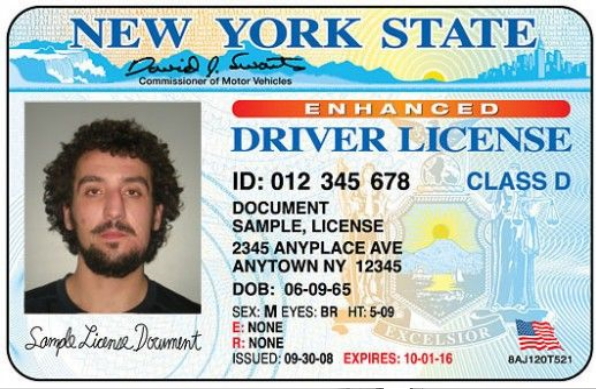
چاپ و رمزگذاري با استفاده از باركد به نرم افزار و تجهيزات ويژهاي نياز ندارد و با اكثر پرينترها قابل اجرا است. رمزگذاري با باركد از روشهاي رايج و متداول مي باشد. چندين نوع باركد وجود دارد كه از انواع معمول ان ميتوان به باركد تك بعدي و باركد دو بعدي يا QR اشاره كرد.
كارت هاي شناسايي مغناطيسي (Magnetic Stripe ID Cards)
از انواع پركاربرد كارتهاي شناسايي است كه براي كارتهاي عضويت، ورود و خروج هتلها و نيز پرداختهاي اعتباري استفاده مي گردد. براي رمزگذاري و درج اطلاعات در كارتهاي شناسايي مغناطيسي به يك پرينتر با قابليت رمزگذاري كارتهاي مغناطيسي، نرم افزاري كه اطلاعات را رمزگذاري كند و نيز يك كارتخوان نوار مغناطيسي مورد نياز است.
حتما بخوانيد: چاپ كارت مغناطيسي
كارتهاي مجاورتي (Proximity ID Cards)
با عنوان كارتهاي كنترل دسترسي شناخته مي شوند. از اين كارتها به عنوان كارتهاي كليد ديجيتالي براي باز و بسته كردن دربها استفاده مي شود. اين كارتها بايد از تامين كنندگان معتبر تهيه گردد زيرا هرگونه سهل انگاري مي تواند باعث كلاهبرداري و سرقت با استفاده از كپي كارتها گردد.
كارت هاي شناسايي هوشمند ( Smart ID Cards)
كارت هاي شناسايي هوشمند اصطلاحي عمومي براي كارتهايي است كه از روشهاي رمزگذاري پيشرفته استفاده ميكنند. براي استفاده از اين كارتها نياز به پرينتر كارت با ماژول رمزگذاري و نيز نرم افزار متناسب است. براي چاپ بر روي كارتهاي شناسايي هوشمند بايد از پرينترهاي Reverse Transfer printers استفاده كرد. كارتهاي هوشمند سطح ناهمواري دارند و به هد پرينترهاي چاپ تصعيد Dye Sublimation Dricect printer ممكن است اسيب بزنند.
برچسب:
